將自助式註冊使用者流程新增至應用程式
提示
本文適用於 B2B 共同作業使用者流程。 如果您的租用戶已針對客戶身分識別和存取管理進行設定,請參閱 為客戶建立註冊和登入使用者流程。
針對您所建置的應用程式,您可以建立使用者流程,讓使用者註冊應用程式並建立新的來賓帳戶。 自助式註冊使用者流程會定義用戶在註冊期間所遵循的一系列步驟、 您允許他們使用的識別提供者 ,以及您想要收集的用戶屬性。 您可以將一或多個應用程式與單一使用者流程產生關聯。
注意
您可以將使用者流程與組織所建置的應用程式產生關聯。 使用者流程無法用於 Microsoft 應用程式,例如 SharePoint 或 Teams。
開始之前
新增識別提供者 (選擇性)
Microsoft Entra ID 是自助式註冊的預設識別提供者。 這表示用戶預設可以使用 Microsoft Entra 帳戶註冊。 在您的自助式註冊使用者流程中,您也可以包含社交識別提供者,例如 Google 和 Facebook、Microsoft 帳戶,以及電子郵件一次性密碼功能。 如需詳細資訊,請參閱下列文章:
定義自訂屬性 (選擇性)
使用者屬性是在自助式註冊期間向使用者收集的值。 Microsoft Entra 外部 ID 隨附一組內建屬性,但您可以建立自定義屬性以用於使用者流程。 您也可以使用 Microsoft Graph API 來讀取和寫入這些屬性。 請參閱定義使用者流程的自訂屬性。
為您的租用戶啟用自助式註冊
提示
本文中的步驟可能會根據您從開始的入口網站稍有不同。
您必須先為您的租用戶啟用此功能,才能將自助式註冊使用者流程新增至您的應用程式。 然後,控件就可供您將使用者流程與應用程式產生關聯。
注意
您也可以使用 Microsoft Graph API 中的 authenticationFlowsPolicy 資源類型來設定此設定。
以至少是使用者管理員的身分登入 Microsoft Entra 系統管理中心。
流覽至 [身分識別外部身分>識別外部共同作業>設定]。
將 [ 透過使用者流程 啟用來賓自助式註冊] 切換為 [ 是]。
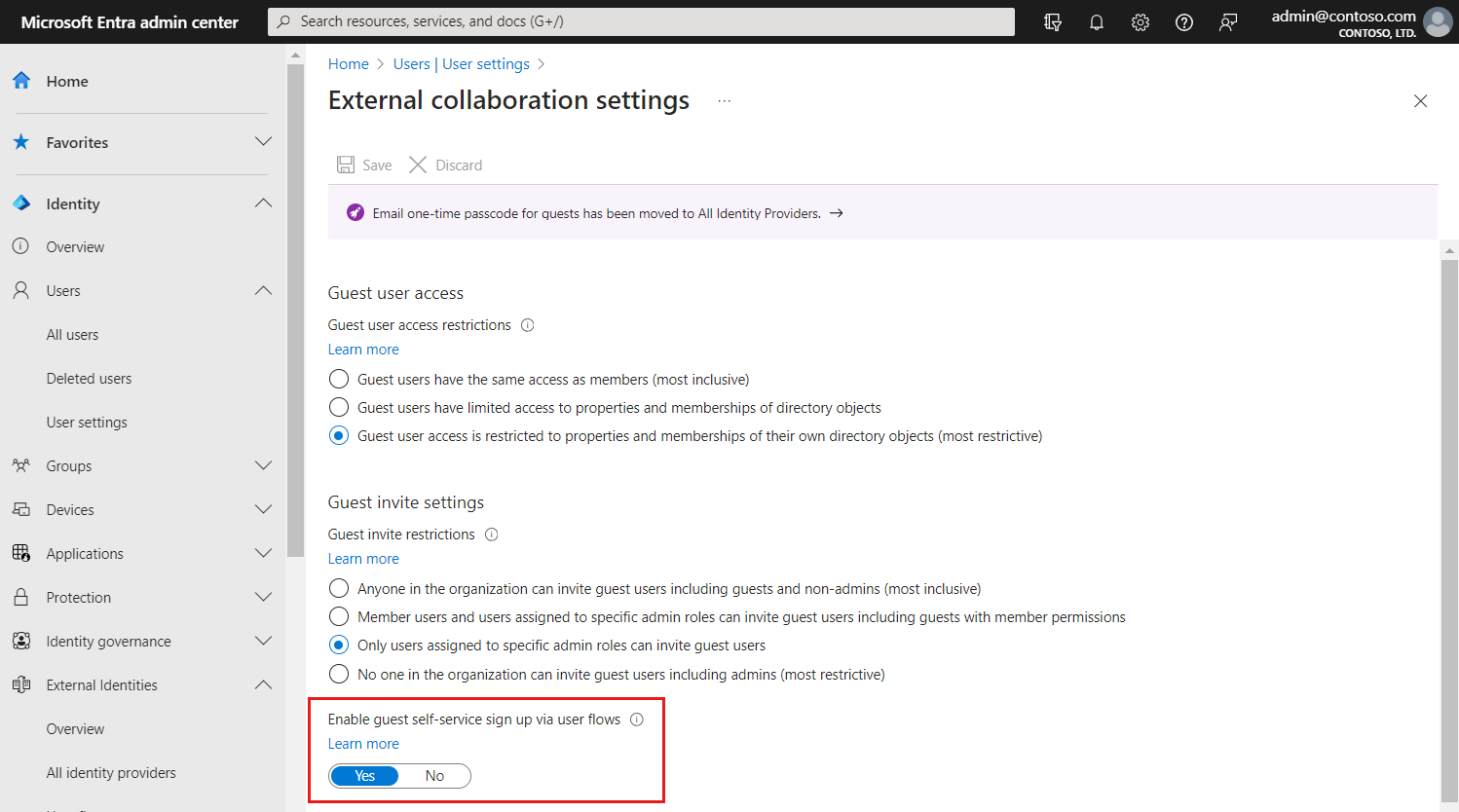
選取 [儲存]。
建立自助式註冊的使用者流程
接下來,您會建立自助式註冊的使用者流程,並將它新增至應用程式。
以至少是使用者管理員的身分登入 Microsoft Entra 系統管理中心。
流覽至 [身分>識別外部身分>識別使用者流程],然後選取 [新增使用者流程]。
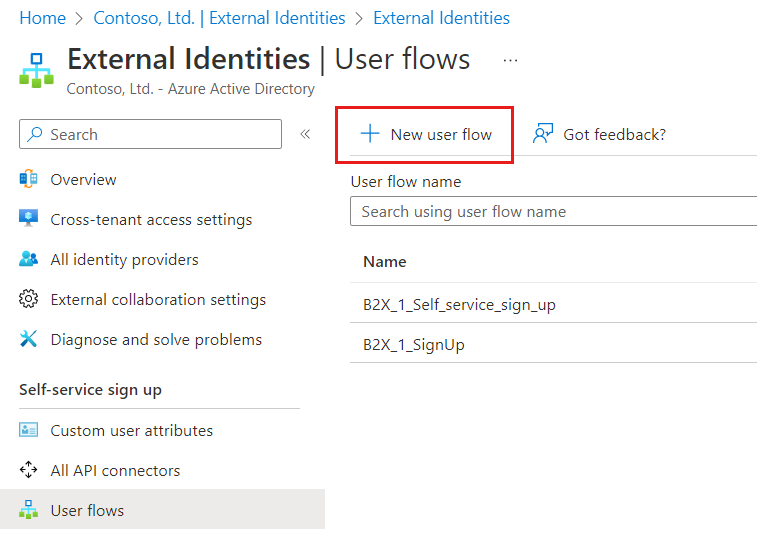
選取使用者流程類型(例如 註冊和登入)。
選取版本 (建議或預覽),然後選取 [建立]。
在 [建立] 頁面上,輸入使用者流程的名稱。 名稱會自動加上 B2X_1_。
在 [ 識別提供者 ] 清單中,選取外部用戶可用來登入應用程式的一或多個識別提供者。 (請參閱 在本文稍早開始 之前,請先瞭解如何新增識別提供者。
在 [ 用戶屬性] 下,選擇您想要從使用者收集的屬性。 如需更多屬性,請選取 [顯示更多]。 例如,選取 [顯示更多],然後選擇 [國家/地區]、[顯示名稱] 和 [郵遞區號] 的屬性和宣告。 選取 [確定]。
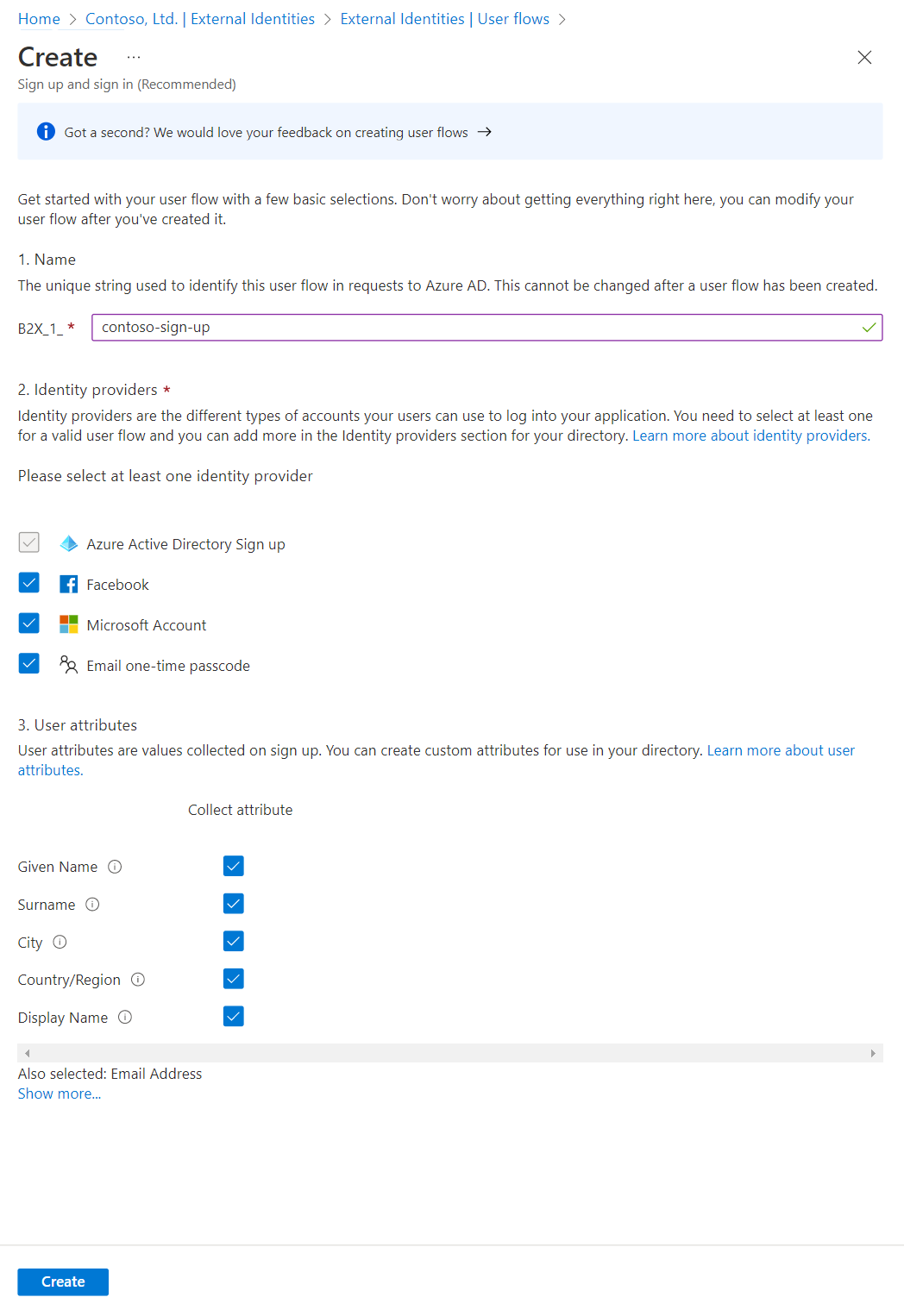
注意
您只能在使用者第一次註冊時收集屬性。 用戶註冊之後,即使變更使用者流程,也不會再提示他們收集屬性資訊。
選取 建立。
新的使用者流程會出現在 [使用者流程 ] 清單中。 如有必要,請重新整理頁面。
選取屬性集合表單的配置
您可以選擇在註冊頁面上顯示屬性的順序。
- 以至少是使用者管理員的身分登入 Microsoft Entra 系統管理中心。
- 流覽至 [身分>識別外部身分>識別使用者流程]。
- 從清單中選取自助式註冊用戶流程。
- 在 [自訂] 下方,選取 [頁面配置]。
- 您選擇收集的屬性會列出。 若要變更顯示順序,請選取屬性,然後選取 [上移]、 [下移]、 [移至頂端] 或 [移至底部]。
- 選取 [儲存]。
將應用程式新增至自助式註冊用戶流程
現在,您會將應用程式與使用者流程產生關聯,以啟用這些應用程式的註冊。 存取相關聯應用程式的新用戶會顯示新的自助式註冊體驗。
以至少是使用者管理員的身分登入 Microsoft Entra 系統管理中心。
流覽至 [身分>識別外部身分>識別使用者流程]
從清單中選取自助式註冊用戶流程。
在左側功能表中的 [使用] 底下,選取 [應用程式]。
選取新增應用程式。
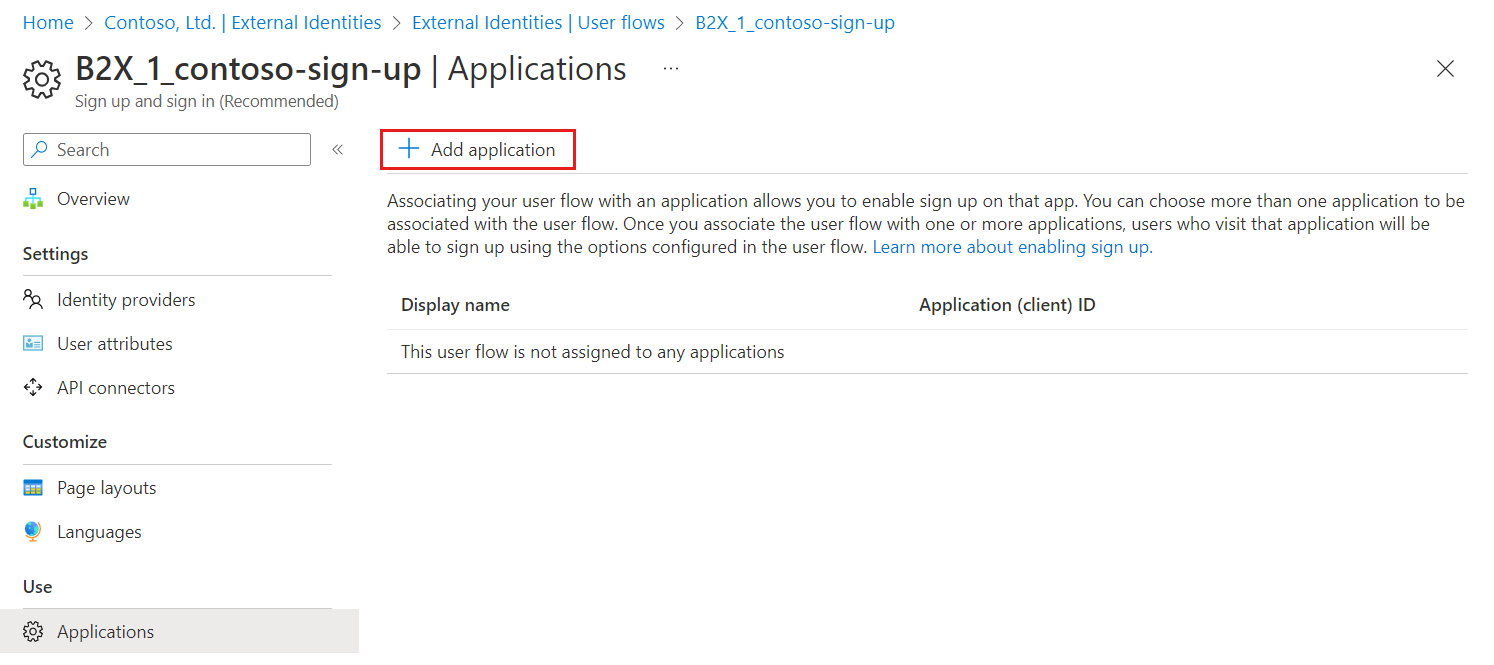
從清單中選取應用程式。 或使用搜尋方塊來尋找應用程式,然後加以選取。
選擇選取。